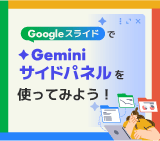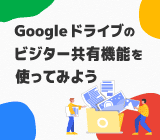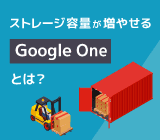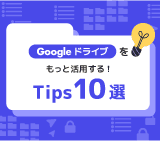
【2025年版】 今さら聞けない Google ドライブの使い方&他サービスとの比較
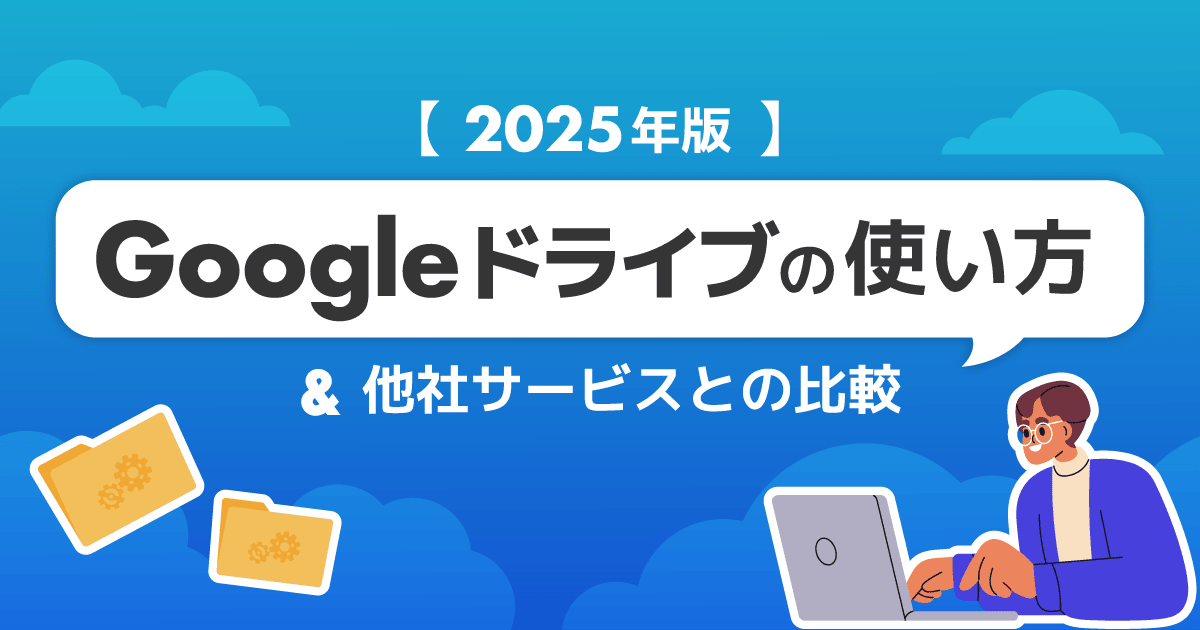
テレワークの導入やビジネスのグローバル化で、ますます高まりつつあるビジネスシーンでのクラウド需要。もしこれから企業でクラウドストレージをあたらしく取り入れるなら、 Google ドライブがおすすめです。
Google ドライブなら、導入と運用のコストをかけず高いセキュリティ機能を備えたオンラインストレージを利用できます。
Google ドライブ とは?
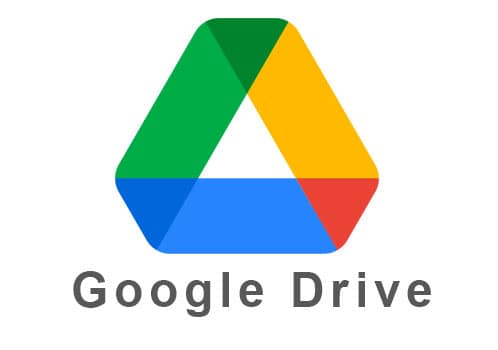
Google ドライブの特長
Google ドライブとは、 Google が提供するオンラインストレージサービスです。 Google ドライブには以下のような特長があります。
- いつでもどこでもファイルにアクセス可能スマートフォン、タブレット、パソコンのどれからでも簡単にアクセスして編集ができる。
- 使いやすい共有機能Google ユーザーとファイルを簡単に共有できるので、コラボレーション作業がスムーズに行える。
- Google ドライブ形式ファイルの利用が可能Google ドライブ上では Microsoft Word のような 「Google ドキュメント」 、 Microsoft Excel のような 「Google スプレッドシート」 、 Microsoft PowerPoint のような 「Google スライド」 などが標準で使用可能です。
- Google 以外のツールやアプリも利用可能Microsoft Office のファイルなど、 Google 以外のツールもドライブ上で共同編集でき、ファイル形式を変換する必要もありません。他にも PDF 、 CAD ファイル、画像など、100 種類以上のファイルを編集、保存できます。
- Google のテクノロジーを活用した高い検索機能Google ドライブには高度な検索機能が埋め込まれているので、欲しいファイルを即時に探し出すことが可能です。また、検索チップを使用すると、ファイルの種類、人物、変更日、場所、人物で検索をすばやく開始できます。
- ユーザーにカスタマイズされたファイルとフォルダを提案ドライブのトップページには、最近のアクティビティ、共有パターン、関連する Google カレンダーのイベントに基づいてインテリジェントに選択された、提案されたファイルとフォルダが表示されます。
Google ドライブの注意点
ご利用にあたっては下記の点を注意するようにしてください。
- Google ドライブ形式ファイルも容量としてカウントされる
以前は 「Google ドキュメント」 、 「Google スプレッドシート」 、 「Google スライド」 などの Google ドライブ形式のファイルはドライブ上の容量を消費しない仕様となっていましたが、現在はストレージ容量にカウントされるようになっています。
また、 Google フォトも 「高画質」 で保存していた場合無制限でアップロードできましたが、現在は容量としてカウントされます。
※ ただし、既存ファイルは2021年6月1日より前に高画質またはエクスプレス画質でバックアップした写真と動画は、 Google アカウントの保存容量を使用しません。
- 無料ユーザーは使用していないデータが削除されることも
無料の Google アカウントを使用している場合、下記に該当するユーザーはデータが削除される可能性があります。
- Gmail 、ドライブ (Google ドキュメント、スプレッドシート、スライド、図形描画、フォーム、 Jamboard ファイルを含む) 、 Google フォトのサービスのうち、 1 つもしくは複数の製品において 2 年間 (24か月) 利用がない場合
- Gmail、ドライブ、 Google フォトのストレージ容量の制限を超えた状態が2年 (24か月) 以上継続した場合
Google ドライブに保管可能な Google のファイル
Google ドライブに保管できるドキュメント、スプレッドシート、プレゼンテーション、サイトのサイズは次のとおりです。
- ドキュメント半角 102 万文字まで。テキスト ドキュメントを Google ドキュメント形式に変換した場合は 50 MB まで。
- スプレッドシートMicrosoft Excel からインポートしたスプレッドシートの場合は 1,000 万セルまたは 1 万 8,278 列まで。上限は Excel と CSV のインポートで同一です。ドキュメントを Excel から Google スプレッドシートに変換すると、5 万文字を超える文字が入力されているセルはすべてスプレッドシートから削除されます。コネクテッド シートでのピボット テーブルおよびデータ抽出の場合は 5 万行または 10 MB まで。
- プレゼンテーションGoogle スライド形式に変換したプレゼンテーションは 100 MB まで。
- Google サイト1 ページあたりの文字数の上限: 1,500 万(半角)
1 サイトあたりの文字数の上限: 4,000 万(半角)
1 サイトあたりのページ数の上限: 1 万
1 サイトあたりの画像数の上限: 1 万 5 千 - その他のファイル5 TB まで。
Google ドライブに保管可能なサードパーティーのファイル
Google ドライブにはあらゆる形式のファイルが保存できます。下記のサポートされているファイル形式であれば、 Google ドライブ上でプレビューすることが可能です。
現在サポートされているファイル形式は以下の通り。
◆ 一般的なファイル
- アーカイブ ファイル(.ZIP、.RAR、tar、gzip)
- オーディオ形式(MP3、MPEG、WAV、.ogg、.opus)
- 画像ファイル(.JPEG、.PNG、.GIF、.BMP、.TIFF、.SVG)
- マークアップ、コード(.CSS、.HTML、.PHP、.C、.CPP、.H、.HPP、.JS、.java、.py)
- テキスト ファイル(.TXT)
- 動画ファイル(WebM、.MPEG4、.3GPP、.MOV、.AVI、.MPEGPS、.WMV、.FLV、.ogg)
◆ Adobe ファイル
- Autodesk AutoCad(.DXF)
- Illustrator(.AI)
- Photoshop(.PSD)
- Portable Document Format(.PDF)
- PostScript(.EPS、.PS)
- Scalable Vector Graphics(.SVG)
- Tagged Image File Format(.TIFF) – RGB .TIFF 画像で最適
- TrueType(.TTF)
◆ Microsoft ファイル
- Excel(.XLS、.XLSX)
- PowerPoint(.PPT、.PPTX)
- Word(.DOC、.DOCX)
- XML Paper Specification(.XPS)
- パスワードで保護された Microsoft Office ファイル
◆ Apple ファイル
- エディタ ファイル(.key、.numbers)
Microsoft Office ファイルとの互換性
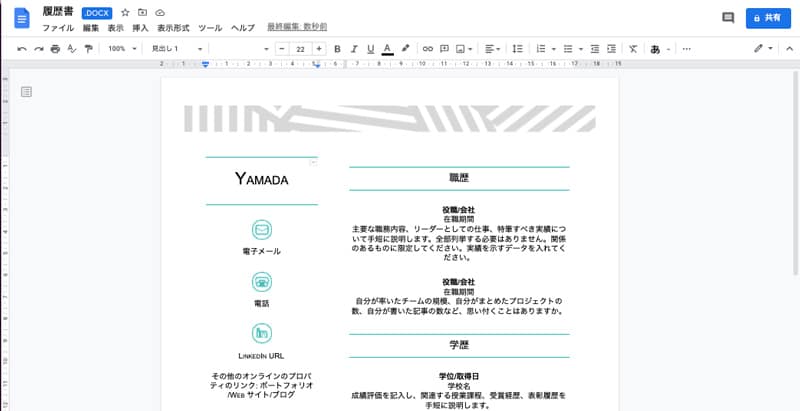 Google ドライブ上で開いた Word ファイル
Google ドライブ上で開いた Word ファイルGoogle ドライブ上では、 Word や Excel などの Office のファイルも編集できます。
Office ファイルの編集を行うにはドライブ上のファイルを開くだけでOK。さらに他のユーザーとの共有、バージョン履歴の表示、他のユーザーと共有や、同時編集なども可能です。行った変更はすべてもとの Office ファイルに保存されます。
個人向け Google ドライブの容量と Google One の利用料
Google ドライブは個人で利用する場合15GBまで無料です。容量が足りなくなったら、有料プランの Google One にアップグレードできます。
価格は下記の通りです。
- 100 GB…250円/月
- 200 GB…380円/月
- 2 TB…1,300円/月
- AI プレミアム 2 TB…2,900円/月 ※ Gemini Advanced を利用可能
Google Workspace に加入した場合の利用料
| 個別プラン | 容量(1ユーザー当たり) | 料金(1ユーザー当たり) |
|---|---|---|
| 個人利用(無料プラン) | 15GB | 0円 |
| Google One ベーシック | 100GB | 250円/月 |
| Google One スタンダード | 200 GB | 380円/月 |
| Google One プレミアム | 2 TB | 1300円/月 |
| Google One AIプレミアム | 2 TB | 2,900円/月 Gemini Advanced を利用可能 |
| Business Starter | 30GB | 800円/月 ※年間契約の場合の場合 |
| Business Standard | 2TB | 1,600円/月 ※年間契約の場合の場合 |
| Business Plus | 5TB | 2,500円/月 ※年間契約の場合の場合 |
| Enterprise | 必要に応じた容量 | お問い合わせ |
Google が提供するストレージサービス。個人利用の場合は15GBまで無料で、 Google One の有料プランにアップグレードが可能。
Google Workspace に加入をすると、30GB以上のストレージが利用でき、自社ドメインのメールが Gmail で利用できるといった特典を受けられる。
ドキュメント、スプレッドシート、スライドなどの、 Google 形式のデータは容量にカウントされないので実際にはかなりの容量が保存可能。
共有機能を利用すれば、社内外とのユーザーの共同作業が容易。
Google Workspace では「プール」という計算方式が導入されています。
例えば、 Business Standard を10人の組織で契約した場合、1ユーザーあたり2TBをアップロードできるのではなく、組織として20TB (10ユーザー×2TB) をアップロードできるようになります。
Google ドライブのセキュリティ
Google ドライブはクラウド上で運用されるサービスなので、情報漏えいや不正アクセスが心配という人も多いかもしれませんね。
Google は、独自設計のデータセンターやサーバーから大陸間でデータを転送する海底ファイバーケーブルまで、世界で最も安全で信頼性の高いクラウドインフラストラクチャを運用。必要なときにいつでも利用できるようにしています。複数のデータセンターにデータを分散しているため、火災や災害の発生時には、他の安定した安全なデータセンターからデータを自動的かつスムーズに利用できます。
常時監視も行なっているのでデータ保全やハッキング対策など、一般企業以上の対策がとられているので、安心して使えるサービスと言っていいでしょう。
さらに、有料の Google Workspace を契約すれば 2 段階認証プロセスや SSO といった高度なセキュリティ機能や、エンドポイント管理など高度なユーザー管理機能を利用することが可能です。
Google ドライブのセキュリティの詳細については、こちらもご参照ください。
Google ドライブの使い方
Google ドライブの基本的な使い方を説明します。
マイドライブにアクセスする方法
自分の Google ドライブを 「マイドライブ」 といいます。自分がアップロードまたは同期したファイルやフォルダ、自分が作成した Google ドキュメント、スプレッドシート、スライド、フォームを保存できます。
マイドライブを開くには、 マイドライブを開くには、こちら にアクセスします。
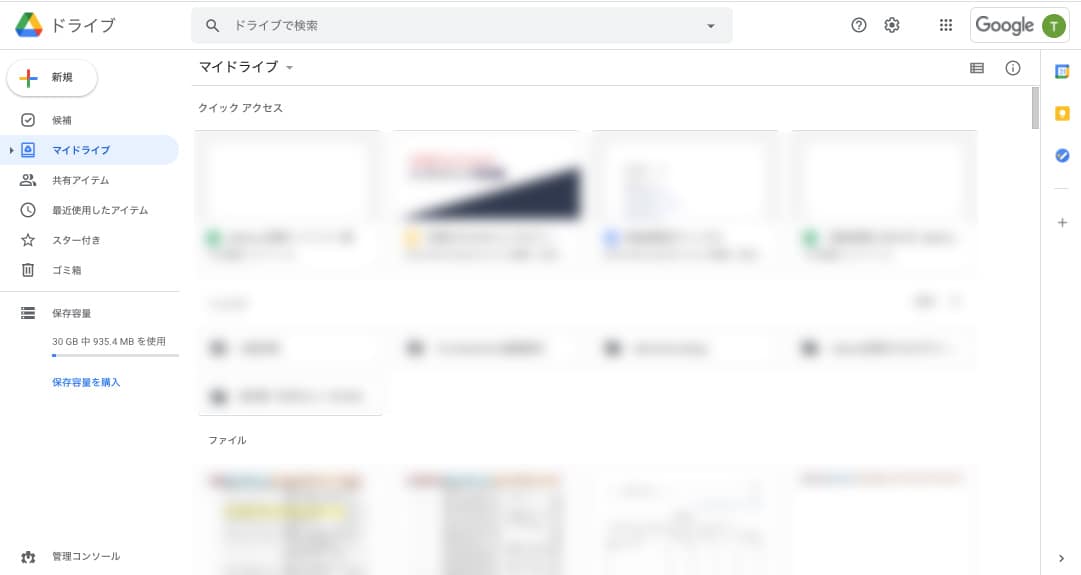
パソコン上のファイルを Google ドライブにアップロードする方法
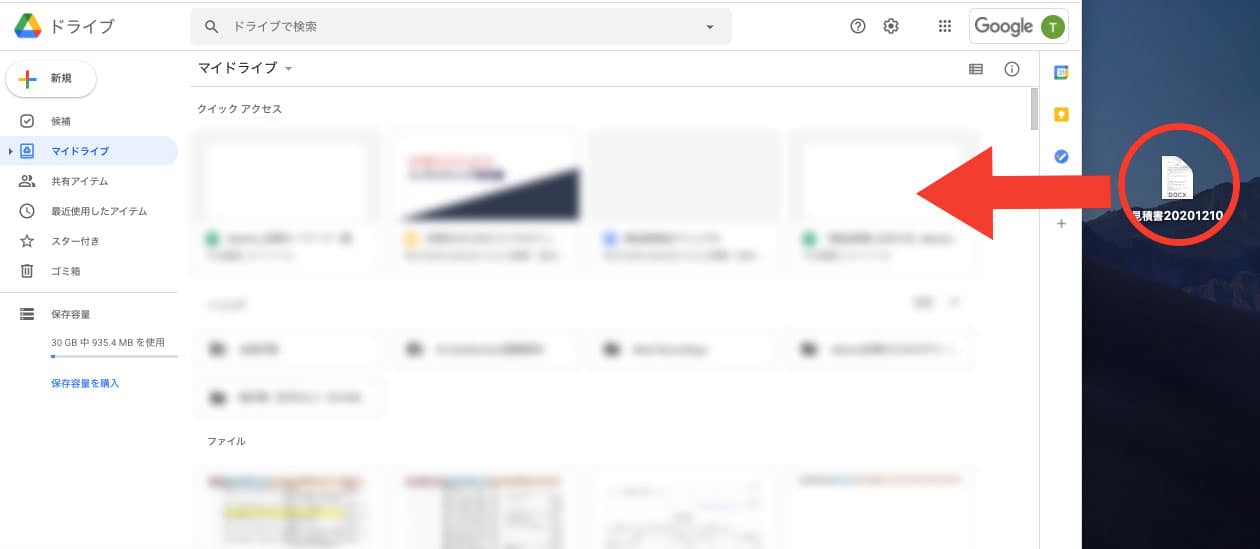
パソコン上のファイルを選択し、マイドライブに ドラッグ&ドロップ すれば OK です。
Google ドライブ上でファイルを作成する方法
マイドライブの右メニューにある 「新規」 ボタンをクリックして、作成するファイルの形式を選択します。 Google ドライブ内で作成したドキュメント、スプレッドシート、スライド、フォームは、ドライブ上でそのまま編集が可能です。
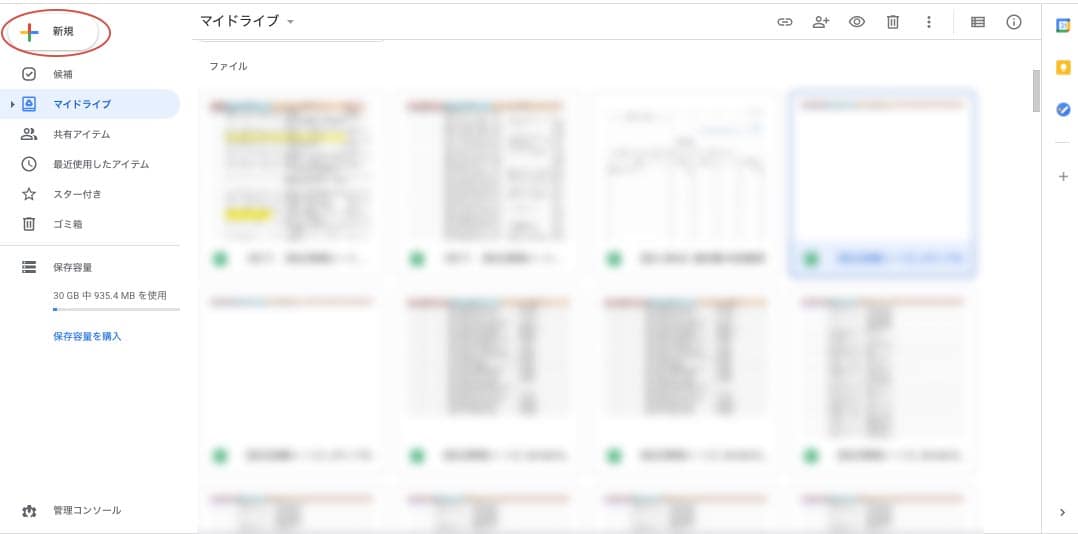
他のユーザーと共有する方法
Google ドライブに保存しているファイルやフォルダは、 Google ドライブ上から簡単に共有ができます。
Google ドライブから共有する際は、共有相手のファイルに対する権限 (編集、コメント、閲覧のみ) を管理できます。 Google ドライブのコンテンツを共有すると、 Google ドライブ プログラム ポリシーが適用されます。
【Google ドライブ上からファイルを共有する場合】
- Google のファイルを開いて、右上の共有ボタンをクリックします(右クリックからでも可)。
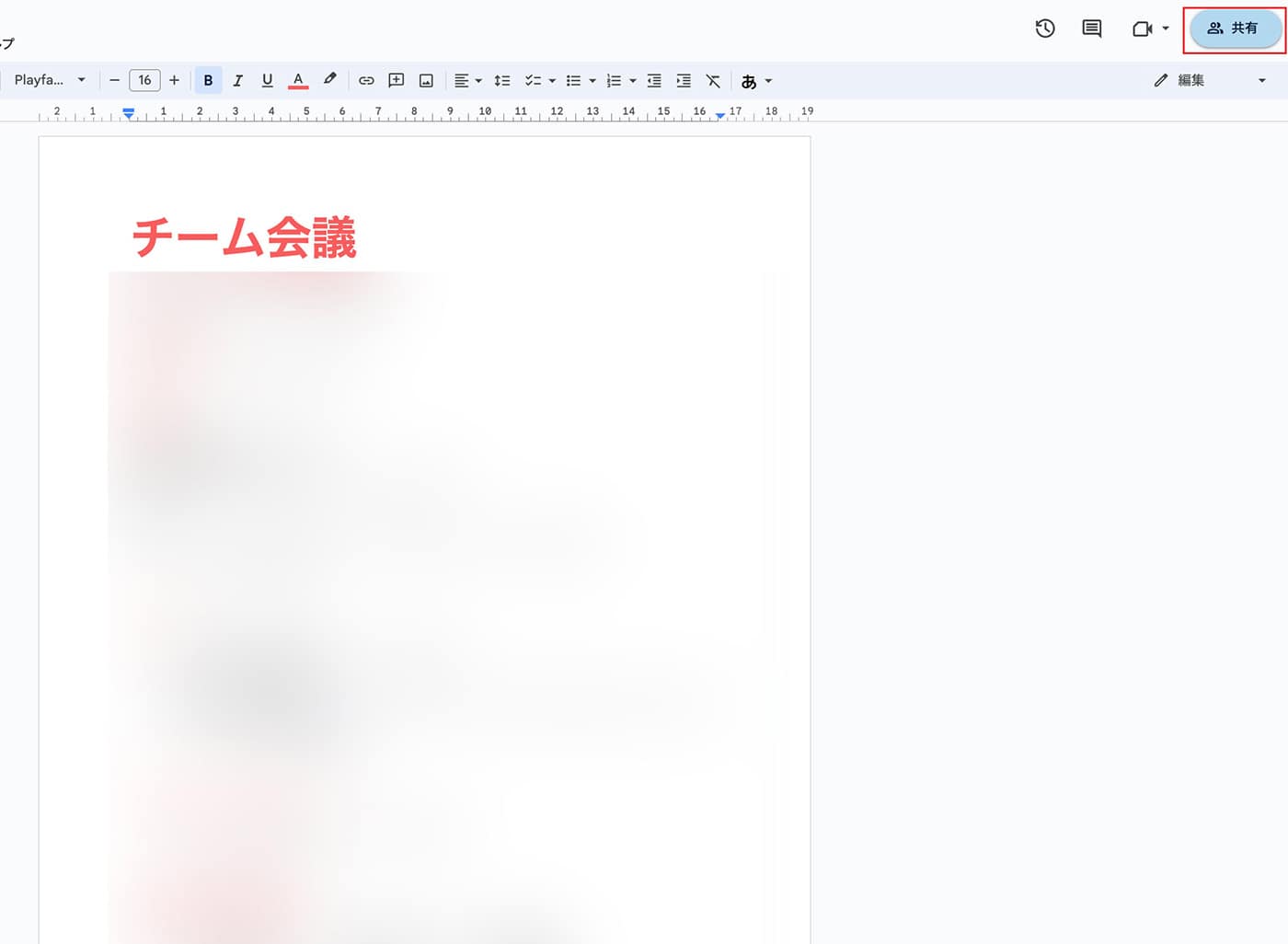
- [ユーザー] の下に共有相手のメールアドレスまたは名前を入力します。
- 権限の設定を行います。
※ファイルの編集、ファイルへのコメント、ファイルの閲覧のみ、のいずれかの権限を共有相手に対して設定できます。
- [完了] をクリックします。共有したユーザーにメールが届きます。
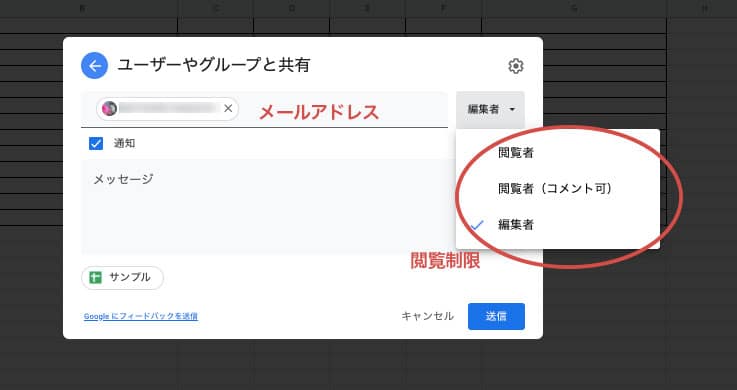
【フォルダごと共有する場合】
- マイドライブにある共有したいフォルダを右クリックします。
- 「共有」 > 「共有」 を選択します。
- [ユーザー] の下に共有相手のメールアドレスまたは名前を入力します。
- 権限の設定を行います。
※ファイルの編集、ファイルへのコメント、ファイルの閲覧のみ、のいずれかの権限を共有相手に対して設定できます。
- [送信] をクリックします。共有したユーザーにメールが届きます。
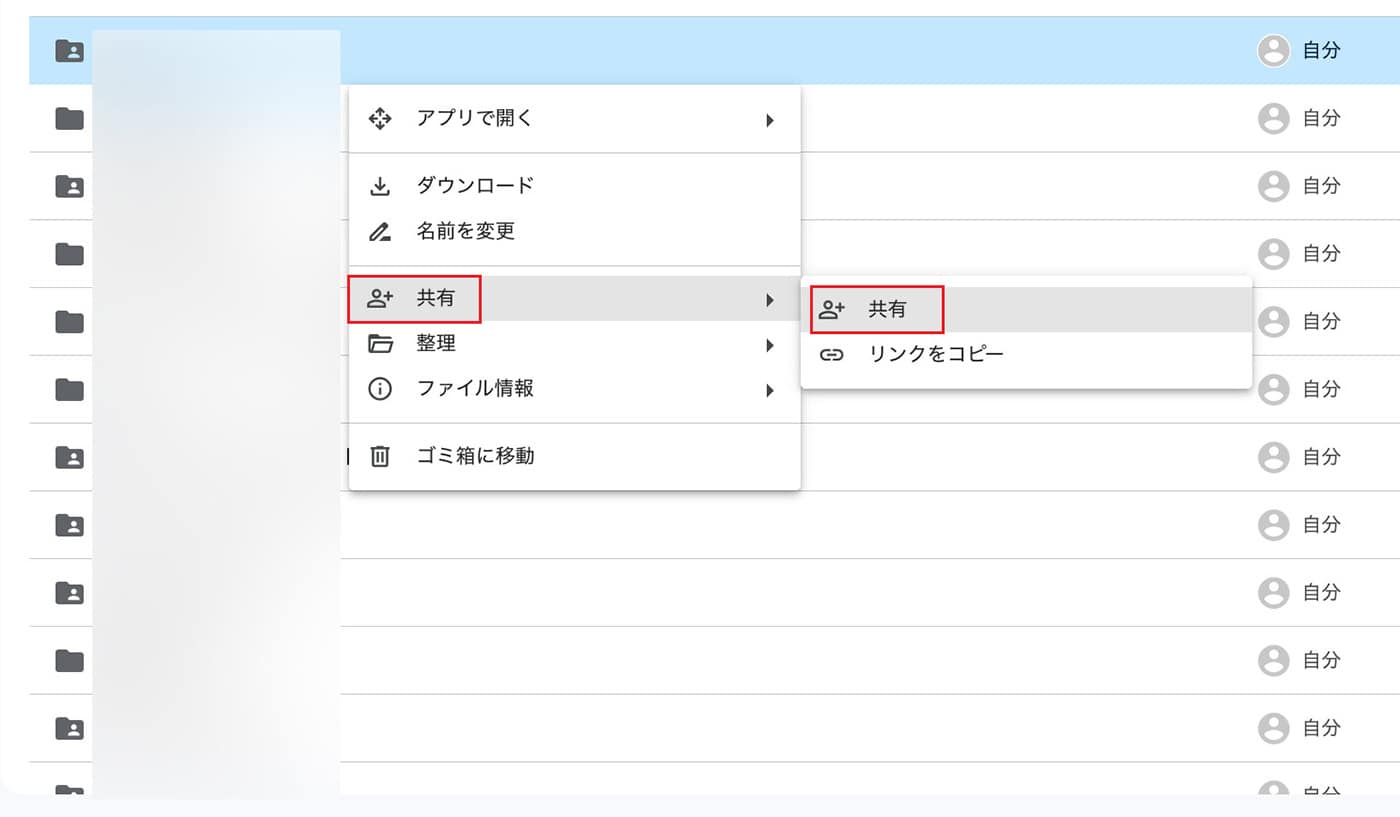
共有アイテムとは?
自分以外のユーザーからファイルやフォルダが共有されると、 「共有アイテム」 の中に表示されます。
共有アイテムにあるファイルやフォルダは自分以外のユーザーのマイドライブにあるものが共有されたものです。共有アイテムにあるファイルを編集すると自分以外のユーザーのファイルが書き変わることになるのでご注意ください。
また、共有アイテムにあるファイルやフォルダは、オーナー以外は削除することはできません。ただし、一覧から削除することは可能です。
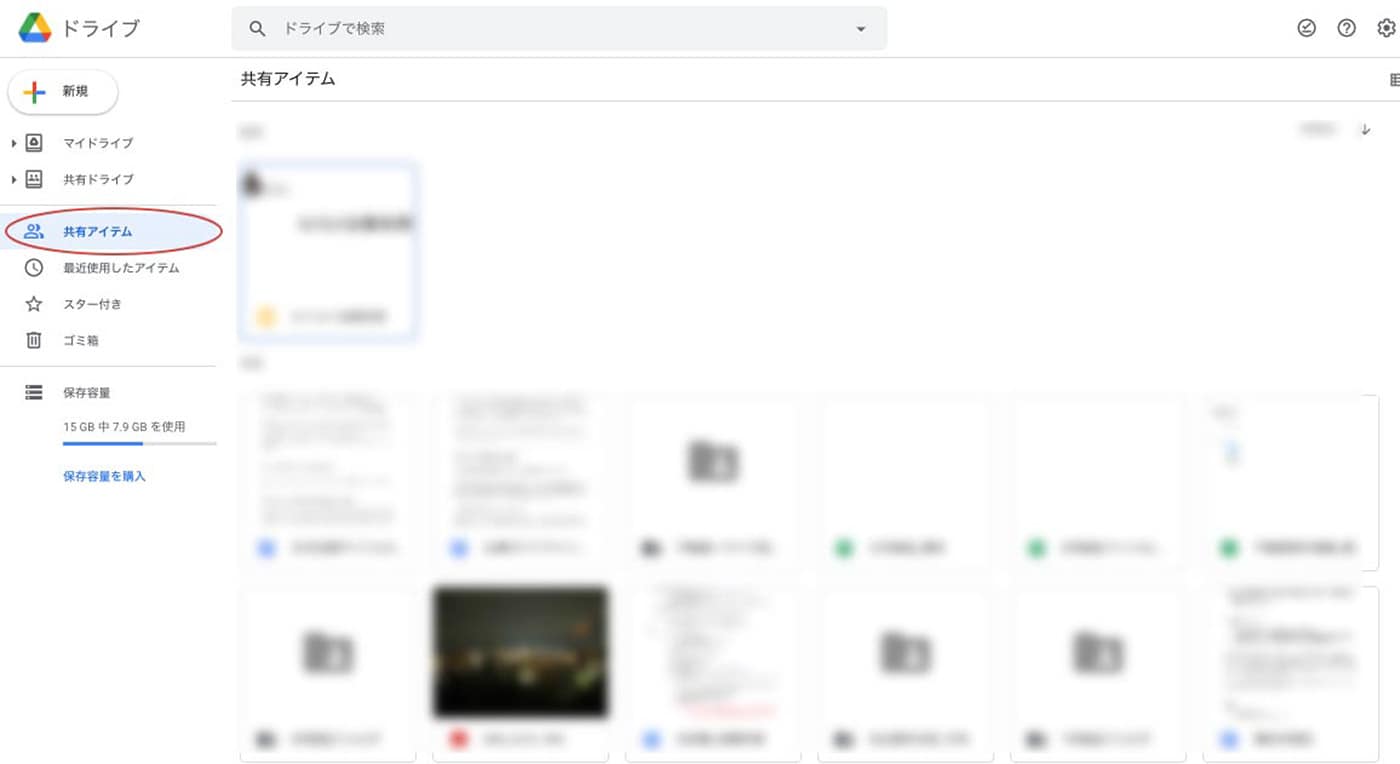
チームでファイル共有が出来る共有ドライブ
共有ドライブでは、チーム単位でファイルの保存、検索、および、ファイルへのアクセスができます。
共有ドライブ内のファイルは、個人ではなくチームが所有します。メンバーが退職などでいなくなってもファイルはそのまま残るため、チームで引き続き情報を共有して仕事を進めることができます。
チームで継続的に利用 ・ 運用するファイルは共有ドライブに保存しておくことをおすすめします。
さらに、共有ドライブ内のファイルの状況を把握するための新しい機能として、ドライブのダイジェストをメールで送信する機能も利用可能です。
Google ドライブを7日間使用しておらず、共有された複数のファイルが未読のままの場合、ファイルの要約を記載したリマインダー メールが送信されます。この機能は、忙しくて 1 週間以上ドライブを確認できない場合や、休暇から戻ったばかりの場合などに特に便利です。
※ 共有ドライブが利用できるエディション
- Business Starter
- Business Standard
- Business Plus
- Enterprise Standard
- Enterprise Plus
- Education Fundamentals
- Education Standard
- Teaching and Learning Upgrade
- Education Plus
- Essentials
- Enterprise Essentials
- Enterprise Essentials Plus
- Nonprofits
- G Suite Business
Gemini との連携も便利
Gemini Business 、 Gemini Enterprise 、 Gemini Education 、および Gemini Education Premium アドオンのユーザーは、 Google ドライブで Gemini のサイドパネルの利用が可能です (2024年12月現在)。
サイドパネルを利用することで、アプリを切り替えることなく、 Gemini と対話しながら様々なタスクを効率的に進めることができます。
Google ドライブで Gemini のサイドパネルを使う方法
Gemini Business 、 Gemini Enterprise 、 Gemini Education 、および Gemini Education Premium アドオンのユーザーは、ドライブの右上に Gemini のアイコンが 表示されています。まずはここをクリックしてください。
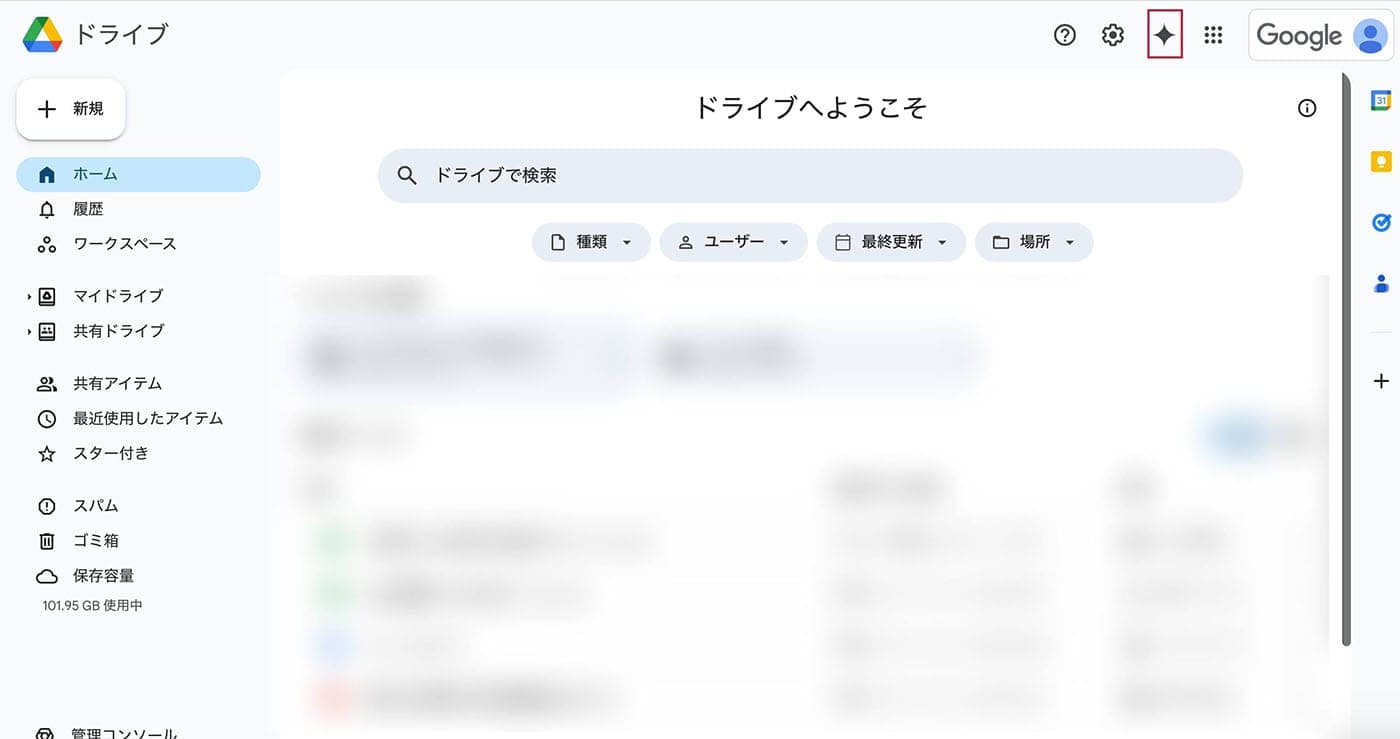
ブラウザの右側にサイドパネルが表示されました。ウインドウにプロンプトを入れて Gemini を利用してみましょう。
【プロンプトの例】
◆ ファイル検索や整理
自然言語でファイルを検索できます。
<プロンプトの例>
2023年12月に作成されたファイルをすべて表示して
請求書 に関連するドキュメントを表示して
◆ ファイル要約
ファイルの内容を要約して、中身を素早く確認できます。
<プロンプトの例>
(ファイルを選択の上) このファイルの内容を要約して
◆ 関連ファイルの提案
作業中のファイルに関連するファイルを提案してくれます。
<プロンプトの例>
還元祭キャンペーンに関する資料を表示して
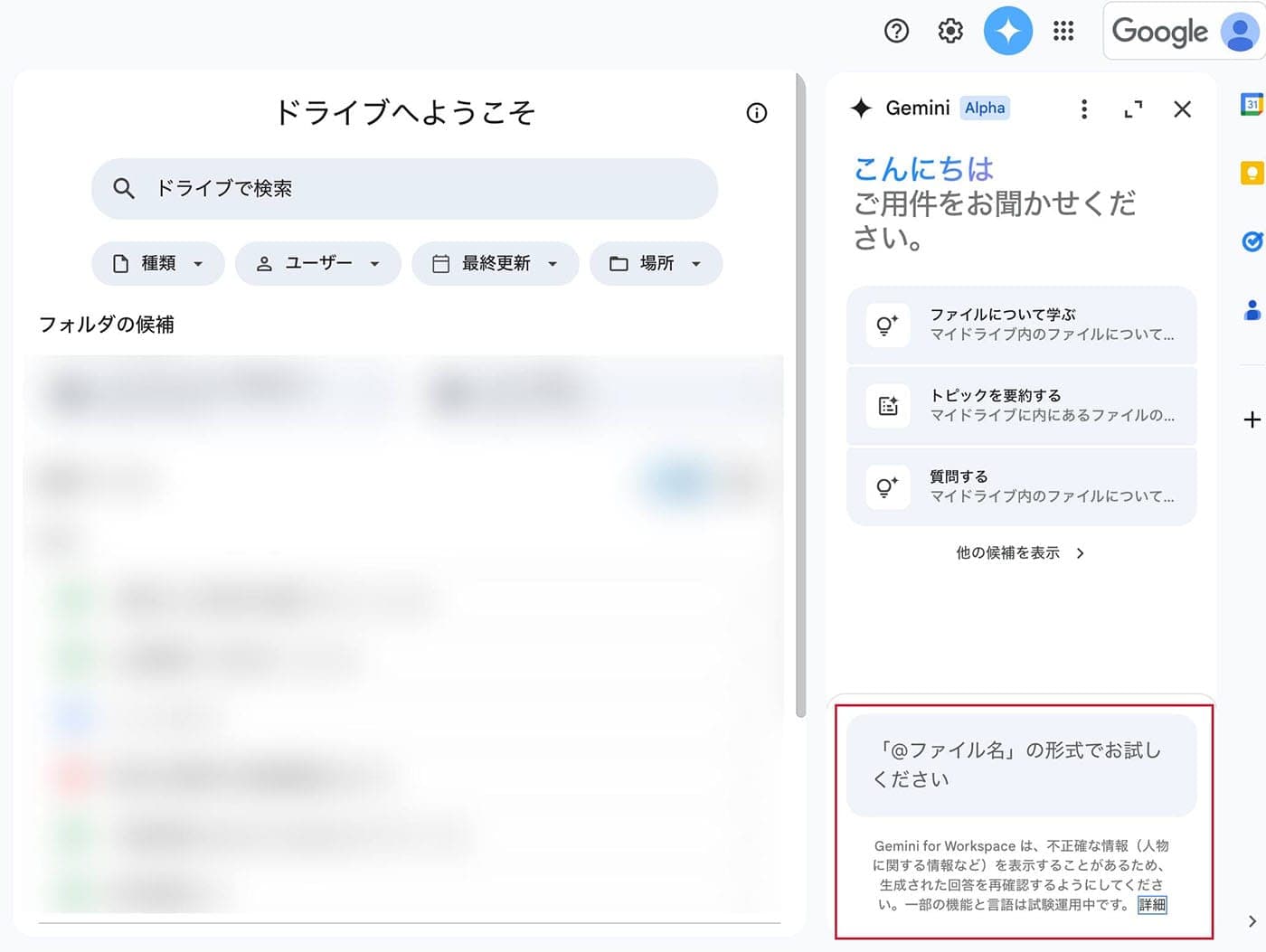
Gemini のサイドパネルについて、詳しくはこちらの記事 (【日本語対応!】Geminiのサイドパネル機能の使い方とメリットを解説) もご参照ください。
法人向けストレージサービス他5つとの比較
Google ドライブ以外にもさまざまなオンラインストレージが提供されています。
今回は、 Dropbox 、 OneDrive 、 BOX 、 Fileforce 、 Fleekdrive という、法人でよく利用されている5つのストレージサービスをピックアップしてみました。比較をして、ぜひ自社にあったストレージサービスを見つけてください。
| 個別プラン | 容量(1ユーザー当たり) | 料金(1ユーザー当たり) |
|---|---|---|
| 個人利用(無料プラン) | 15GB | 0円 |
| Google One ベーシック | 100GB | 250円/月 |
| Google One スタンダード | 200 GB | 380円/月 |
| Google One プレミアム | 2 TB | 1300円/月 |
| Google One AIプレミアム | 2 TB | 2,900円/月 Gemini Advanced を利用可能 |
| Business Starter | 30GB | 800円/月 ※年間契約の場合の場合 |
| Business Standard | 2TB | 1,600円/月 ※年間契約の場合の場合 |
| Business Plus | 5TB | 2,500円/月 ※年間契約の場合の場合 |
| Enterprise | 必要に応じた容量 | お問い合わせ |
Google が提供するストレージサービス。個人利用の場合は15GBまで無料で、 Google One の有料プランにアップグレードが可能。
Google Workspace に加入をすると、30GB以上のストレージが利用でき、自社ドメインのメールが Gmail で利用できるといった特典を受けられる。
ドキュメント、スプレッドシート、スライドなどの、 Google 形式のデータは容量にカウントされないので実際にはかなりの容量が保存可能。
共有機能を利用すれば、社内外とのユーザーの共同作業が容易。
| 個別プラン | 容量(1ユーザー当たり) | 料金(1ユーザー当たり) |
|---|---|---|
| Basic (個人向け) |
2GB | 0円 |
| Plus (個人向け) |
2TB | 1,200円/月 1名まで利用可能 |
| Essentials (個人で活動するプロ向け) |
3TB | 2,000円/月 1名まで利用可能 |
| Business (小規模ビジネス向け) |
チーム全体で9TB | 1,500円/月 最小3ユーザー〜 |
| Business Plus (ビジネス向け) |
チーム全体で 15 TB から開始 ライセンスが増えるごとに5TB追加 |
2,400円/月 最小3ユーザー〜 |
| Enterprise (ビジネス向け) |
必要に応じた容量 | 要問合せ |
デスクトップにあるファイルがほかのマシンからもシームレスにアクセスできるところが最大の特徴。 UI がシンプルで、ファイルのアップロードや閲覧が直観的に行える。 ビジネス向けプランは3ユーザーから。
| 個別プラン | 容量(1ユーザー当たり) | 料金(1ユーザー当たり) |
|---|---|---|
| Microsoft 365 (個人向け) |
5GB | 無料 |
| Microsoft 365 Basic (個人向け) |
100GB | 2,440円 /年 または260円/月 ※Web 版とモバイル版の Word、 Excel、 PowerPoint、 OneNote、 OneDrive などのアプリが利用可能 |
| Microsoft 365 Personal (個人向け) |
1TB | 14,900 円/年 または1,490円/月 ※最新のデスクトップ版、 Web 版、モバイル版の Word、Excel、 PowerPoint、 OneNote、その他のアプリが利用可能。 |
| Microsoft 365 Family (家族向け) |
最大6TB | 21,000 /年 または2.100円/月 最大6アカウントまで利用可能 ※最新のデスクトップ版、 Web 版、モバイル版の Word、 Excel、 PowerPoint、 OneNote、その他のアプリが利用可能。 |
| OneDrive for Business (Plan 1) |
1TB | 749円/月 |
| Microsoft 365 Business Basic | 1TB | 899円/月 ※法人のメールアドレスと Web 版とモバイル版の Word、 Excel、 PowerPoint、 Outlook が利用可能。 |
| Microsoft 365 Business Standard (ビジネス向け) |
1TB | 1,847円/月 ※法人のメールアドレスに加え、デスクトップ版の Word、 Excel、 PowerPoint、 Outlook が利用可能 |
マイクロソフト社のクラウドストレージ。 Windows PC には標準で OneDrive アプリがプリインストールされているので、 Windows ユーザーにとっては親和性が高い。
プランによってはストレージに加えて MOffice アプリケーションを利用ができる。WordやExelが必須の企業には最適。
Microsoft 365 Business Basic と、 Microsoft 365 Business Standard は自社ドメインのメールも利用できる。
| 個別プラン | 容量(1ユーザー当たり) | 料金(1ユーザー当たり) |
|---|---|---|
| Individual | 10GB | 無料 |
| Personal Pro(個人向け) | 100GB | 1,320円/月 ※年間契約必須 |
| Business Starter(小規模ビジネス向け) | 100GB | 574.75円/月 ※年一括払い 最少ユーザー数3名 |
| Business (小〜中規模ビジネス向け) | 無制限 | 1,881円/月 最小ユーザー数3名 |
| Business Plus(中〜大規模ビジネス向け) | 3,135/月 最小ユーザー数3名 |
|
| Enterprise(大規模ビジネス向け) | 4,620/月 最小ユーザー数3名 |
|
| Enterprise Plus | 6,600/月 BOX AI機能付き エンタープライズ向けのサービスが付随 |
ビジネス向けプランは1企業あたり3ユーザーより利用ができる。(Starterは10ユーザーまで)
Business 以上は容量が無制限に利用できるところがポイント。
| 個別プラン | 容量 | 料金 |
|---|---|---|
| Small Business | 1社あたり100GB | 1ユーザーあたり990円/月 10IDまで |
| Unlimited-1 | 1社あたり1TB | 1社あたり60,000円 |
| Unlimited-3 | 1社あたり3TB | 1社あたり108,000円 |
| Unlimited-10 | 1社あたり10TB | 1社あたり216,000円 |
| Unlimited-30 | 1社あたり30TB | 1社あたり360,000円 |
アカウント無制限プランがあるので、大人数でそこまで大容量ではないストレージを使用する場合はお得。
契約は年単位、支払いは年払いとなります。
| 個別プラン | 容量(1ユーザー当たり) | 料金(1ユーザー当たり) |
|---|---|---|
| Team | 10GB | 600円/月 年額7,200円 最少ユーザー数10名 |
| Business | 200GB | 1,800円/月 年額21,600円 最少ユーザー数10名 |
10ユーザーから利用することができる。
容量は個人ではなく、チーム内でシェアされる仕組み。
まとめ
最後に、 Google ドライブ はどのような会社に最適なサービスなのかについて、以下に箇条書きでまとめてみました。
- ビジネス文書は Google のファイルを中心に作成している (Microsoft 以外のソフトを使うことに抵抗がない)
- メンバーがある程度インターネットへのリテラシーがある
- 社内外でドキュメントなどのファイルを共同編集することが多い
- テレワークを推奨している
- メンバーが会社以外の場所で作業をすることが多い
- ビジネスにスピード感(即時性)が求められている
もし当てはまる点が多いようであれば、会社やチームのスタイルに合わせて導入を検討してみましょう。 Google ドライブがあなたのビジネスに革新をもたらしてくれることでしょう。